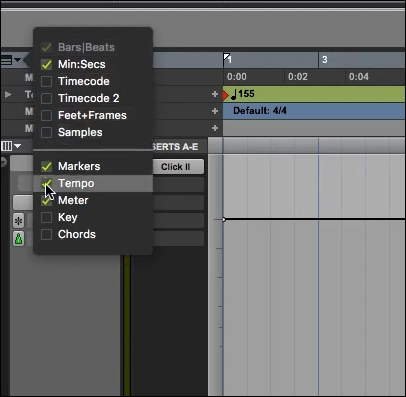- Scoprire EaseUS
- Chi Siamo
- Recensioni & Premi
- Contratto di Licenza
- Politica sulla Riservatezza
Sommario della pagina
Navigazione rapida:
1️⃣ Metodo 1. Rallenta un video di YouTube e guardalo online : apri YouTube e riproduci il video di destinazione con cui desideri modificare la velocità > fai clic sull'icona " impostazioni " > scegli l'opzione " Velocità di riproduzione " e scegli la velocità che preferisci. desiderare tra 0,25x e 2,0x.
2️⃣ Metodo 2. Rallentare/Accelerare con un cambio di velocità video online : scarica prima il video di YouTube > apri EaseUS Online Vocal Remover , fai clic su " Pitch Changer " dalla barra di sinistra > carica il video > attendi l'analisi AI > cambia velocità in base alle tue esigenze.
3️⃣ Metodo 3. Rallentare i video di YouTube utilizzando l'estensione di Chrome : installa " Controllo della velocità di riproduzione di YouTube " sul tuo Chrome > apri la pagina del video e riproducilo > viene visualizzata una piccola icona nell'angolo in alto a destra > puoi modificare la velocità con " " e pulsanti " >> ".
4️⃣ Metodo 4. Rallentare i video di YouTube utilizzando l'editor video online : apri il controller di velocità video YouTube di Veed.io sul tuo computer > carica il video di destinazione nell'interfaccia di editing > vai alla sezione " Media " > scegli la velocità, quindi salva Esso.
Hai mai avuto difficoltà a tenere il passo con un tutorial YouTube dal ritmo frenetico? Che si tratti di una lezione, di una nuova abilità o di un video di danza, in molti casi tenere il passo con il video può essere difficile. Tutti desideriamo che il video rallenti mantenendo il tono. Anche se questo non è possibile sul sito web di YouTube, ci sono modi per farlo. Questo articolo ci insegnerà due metodi per rallentare i video di YouTube senza cambiare il tono.
Metodo 1. Rallenta un video di YouTube e guardalo online
Puoi regolare la velocità di riproduzione di un video di YouTube durante lo streaming. Tuttavia, questo ha una limitazione. Durante questo periodo non puoi mantenere il tono audio del video e non puoi rallentare un video su YouTube Shorts.
Questo processo modifica l'audio esistente in un suono alto o basso, rovinando l'intera esperienza di apprendimento o semplicemente guardando il video. Inoltre, la velocità di riproduzione è limitata tra 0,25x e 2,0x, il che non è sufficiente per molti utenti.
Passaggio 1. Visita YouTube e riproduci il video desiderato sulla piattaforma.
Passaggio 2. Una volta avviata la riproduzione del video, fare clic sull'icona dell'ingranaggio (impostazioni).
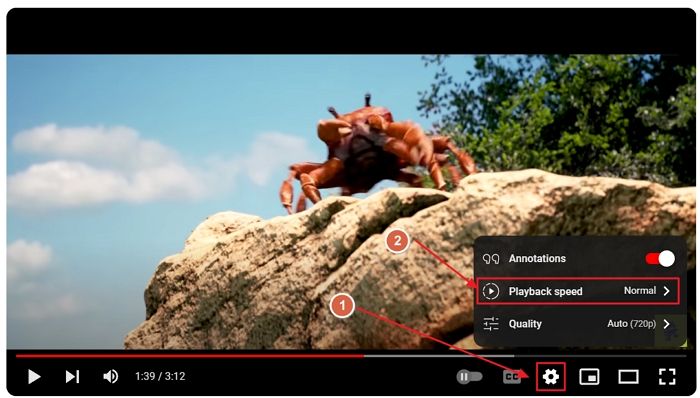
Passo 3. Ora, fai clic sull'opzione Velocità di riproduzione e seleziona una velocità inferiore al normale per rallentare il video o viceversa.
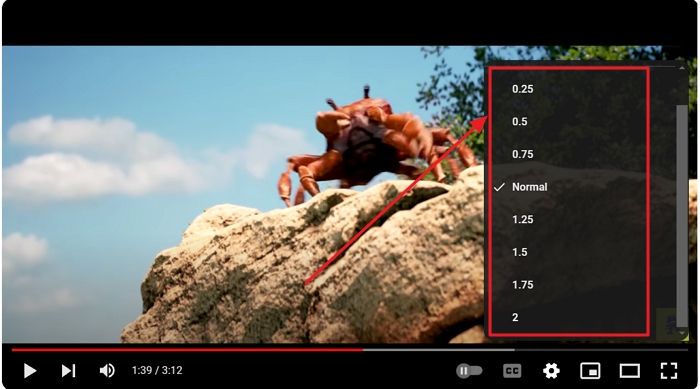
Tieni presente che la modifica della velocità di riproduzione su YouTube sulla TV influirà non solo sulla velocità del video ma anche sul tono dell'audio.
Metodo 2. Rallenta/Accelera con un variatore di velocità video online
Puoi utilizzare uno dei numerosi strumenti online per avere un maggiore controllo sulla tonalità dell'audio e sulla velocità di riproduzione del video. Uno strumento che si distingue particolarmente per la sua affidabilità e le robuste funzionalità di intelligenza artificiale è EaseUS Vocal Remover . Spiccano le sue robuste funzionalità AI, come Video Speed Changer, Video Pitch Changer, Vocal Remover, Stem Remover e molte altre. Puoi anche rallentare i video di YouTube su iPhone/Android utilizzando EaseUS Vocal Remover.
🥰Altri motivi per cui potresti voler scegliere EaseUS Online Vocal Remover:
- Sistema basato sull'intelligenza artificiale per aiutare ad analizzare file video/audio
- Rimuovi il rumore di fondo con semplici clic
- Supporta più formati di file, inclusi MP3/MP4/WAV/WMA/FLAC/M4A
- Può aiutarti a rimuovere l'eco dall'audio /video
Usarlo è assolutamente semplice. Se ritieni che il volume di un video di YouTube sia molto basso, puoi aumentare anche quello. L'intelligenza artificiale top di gamma dello strumento fa sì che nessun suono, tonalità o variazione di velocità del video causino distorsioni. Tutto quello che devi fare è caricare il file video in uno qualsiasi dei formati supportati, apportare le modifiche al tono e alla velocità ed è fatto!
Passo 1. Accedi all'interfaccia principale di EaseUS Online Speed Changer . La barra laterale sinistra mostra le nuove funzioni di questo strumento online. Trova " Pitch Changer " e fai clic su di esso.

Passaggio 2. Quindi, rilascia il file audio/video nello spazio vuoto. Supporta più formati di file, inclusi MP3, MP4, WAV, M4A e FLAC.
Passaggio 3. Il sito Web analizzerà il tuo file con l'intelligenza artificiale. Puoi trascinare il puntino nella sezione " Velocità " per rallentare o accelerare con un intervallo compreso tra 0,5X e 1,5X.

Passaggio 4. Fare clic su " Salva ed esporta " per scaricare il file elaborato nella posizione del file locale.
▶️Puoi condividere questo post con i tuoi amici che necessitano anche di un tutorial dettagliato per il cambio di velocità dei video di YouTube:
Per farti risparmiare tempo e fatica, ecco un altro articolo che parla di come cambiare il tono di un video di YouTube utilizzando EaseUS Online Vocal Remover. Fai clic e otterrai la risposta:
Come modificare il tono dei video di YouTube [PC e dispositivi mobili]
Scopri come cambiare il tono dei video di YouTube con suggerimenti e tecniche pratici. Ecco una guida dettagliata su come migliorare i contenuti audio e coinvolgere il pubblico.
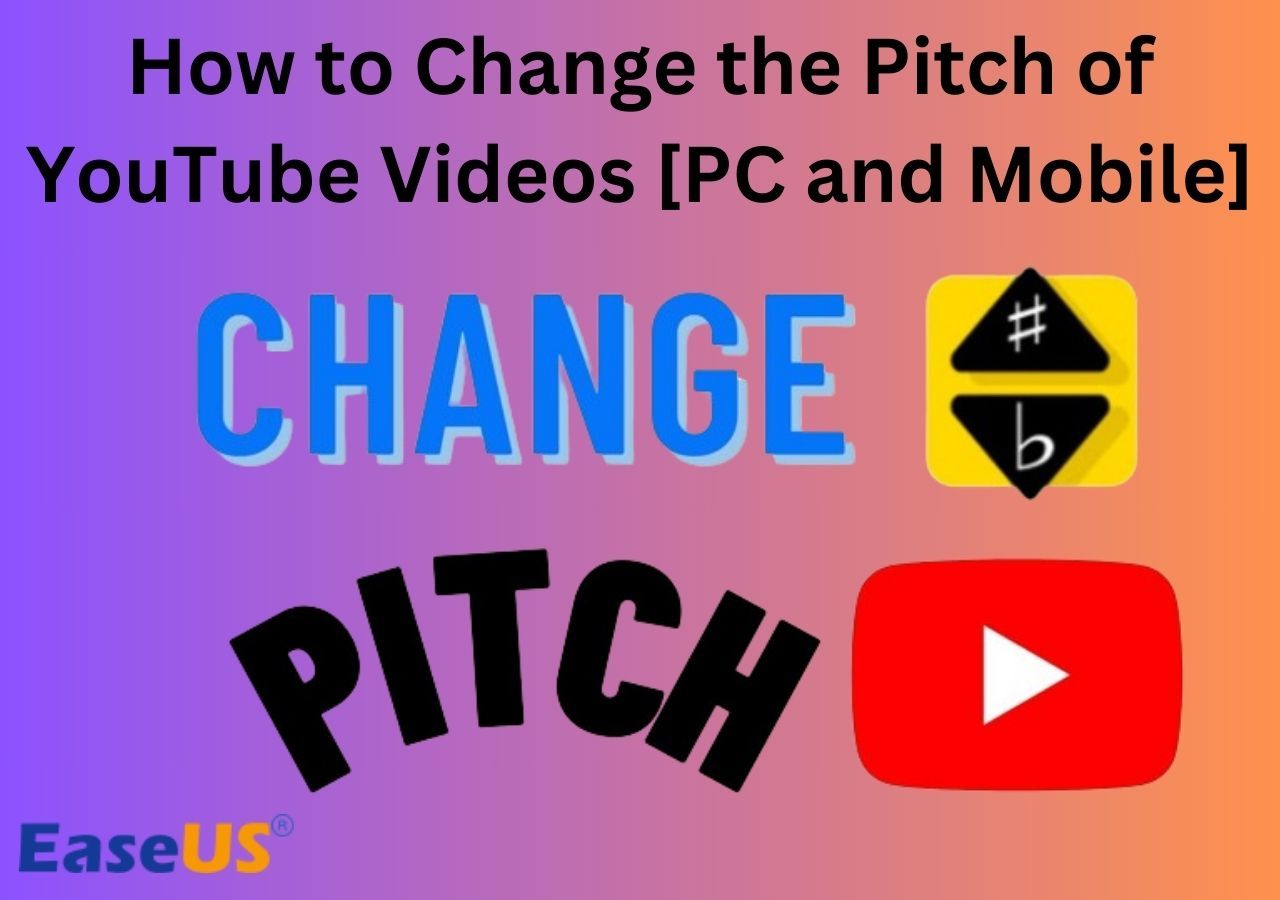
Metodo 3. Rallenta i video di YouTube utilizzando l'estensione di Chrome
Utilizzando questa estensione del browser, puoi regolare la velocità di riproduzione di un video di YouTube e di un video su quasi tutti i siti web. Tuttavia, ha anche la limitazione di non preservare l'intonazione dell'audio mentre lo fa. Può aumentare la velocità del video fino a 16x o ridurla anche al di sotto di 0,25x. Questa estensione ti consente anche di alternare la velocità del video utilizzando una scorciatoia da tastiera e mouse. Ecco come usarlo:
Passaggio 1. Installa l'estensione Controllo velocità di riproduzione Youtube sul tuo browser web.
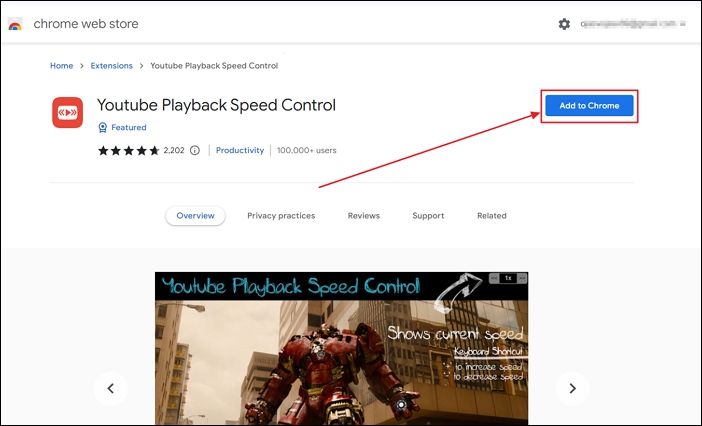
Passaggio 2. Una volta installato, aggiorna la pagina YouTube in cui ti trovi o visitala.
Passaggio 3. Ora riproduci un video. Nell'angolo in alto a destra del player vedrai una piccola icona con sopra scritta la velocità del video.
Passo 4. Utilizzare i pulsanti " " e " >> " sull'icona per controllare la velocità di riproduzione del video.
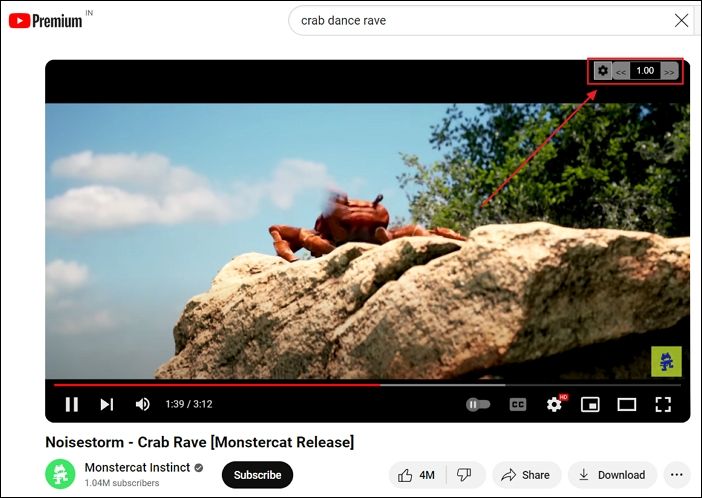
Passaggio 5. In alternativa. puoi utilizzare la scorciatoia di scorrimento Maiusc+Mouse per alternare la velocità di riproduzione del video.
Metodo 4. Rallenta i video di YouTube utilizzando l'editor video online
Veed.io è uno strumento di editing video online che consente agli utenti di eseguire editing video di livello professionale, integrato con funzionalità AI, direttamente dai loro browser. Tuttavia, lo svantaggio è che può modificare la velocità di riproduzione del video, ma non può mantenere il tono preservato. Inoltre, per utilizzarlo, dovrai scaricare il video e caricare l'editor:
Passaggio 1. Visita il controller di velocità video YouTube Veed.io.
Passaggio 2. Una volta visitato, inizia caricando il video di YouTube.
Passaggio 3. Dopo aver caricato il video di YouTube, vai alla scheda Media dal riquadro di sinistra e attiva la velocità del video.
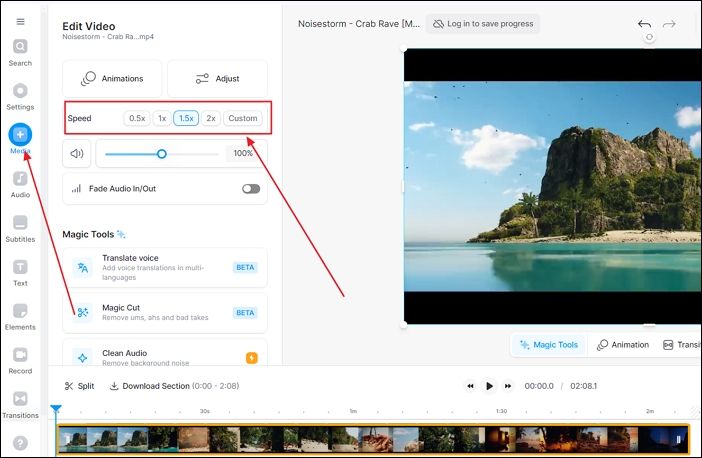
Passaggio 4. Dopo aver modificato il video, esportalo.
In chiusura
Rallentare i video di YouTube è facile. Sebbene YouTube ti permetta di farlo in modo nativo durante lo streaming di quei video online, non c'è molto che puoi modificare; YouTube non ti consente di modificare il tono o modificare la velocità del video per i brevi video di YouTube. D'altra parte, uno strumento come EaseUS Vocal Remover fa tutto gratuitamente, in modo efficiente e con la migliore intelligenza artificiale disponibile. Per un maggiore controllo sul tono e sulla velocità del video, uno strumento online gratuito come EaseUS Vocal Remover dovrebbe essere la soluzione giusta.
Domande frequenti
1. Come si modifica la velocità del video di YouTube sulla TV?
YouTube ha recentemente rimosso l'opzione di attivazione/disattivazione della velocità di riproduzione video per le smart TV. Ora, per modificare la velocità di riproduzione dei video di YouTube sulla TV, dovrai scaricare i video offline utilizzando un servizio come SSyoutube.com, modificare i video per rallentare la velocità e importarli sulla TV.
2. Come si scaricano i video di YouTube per la riproduzione offline sulla TV?
Per scaricare video di YouTube per la riproduzione offline, utilizza la funzionalità di download sull'app YouTube per Smart TV. La funzionalità per scaricare e guardare video di YouTube e contenuti multimediali di proprietà non era precedentemente disponibile con l'app, ma ora è accessibile agli utenti di tutto il mondo. Assicurati di essere aggiornato all'ultima versione dell'app.